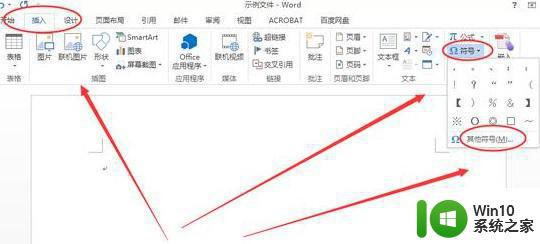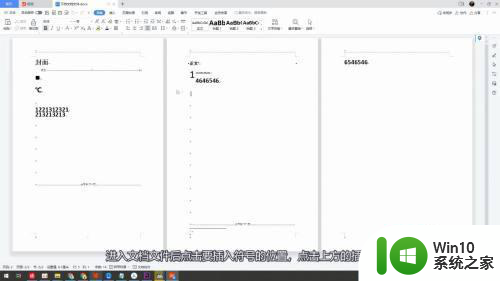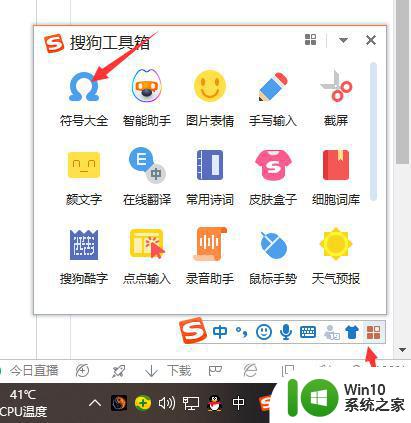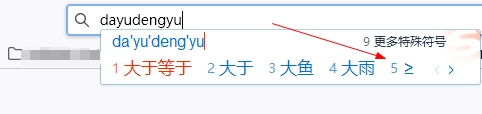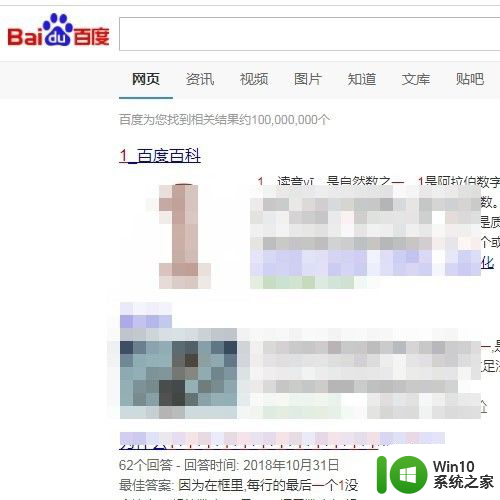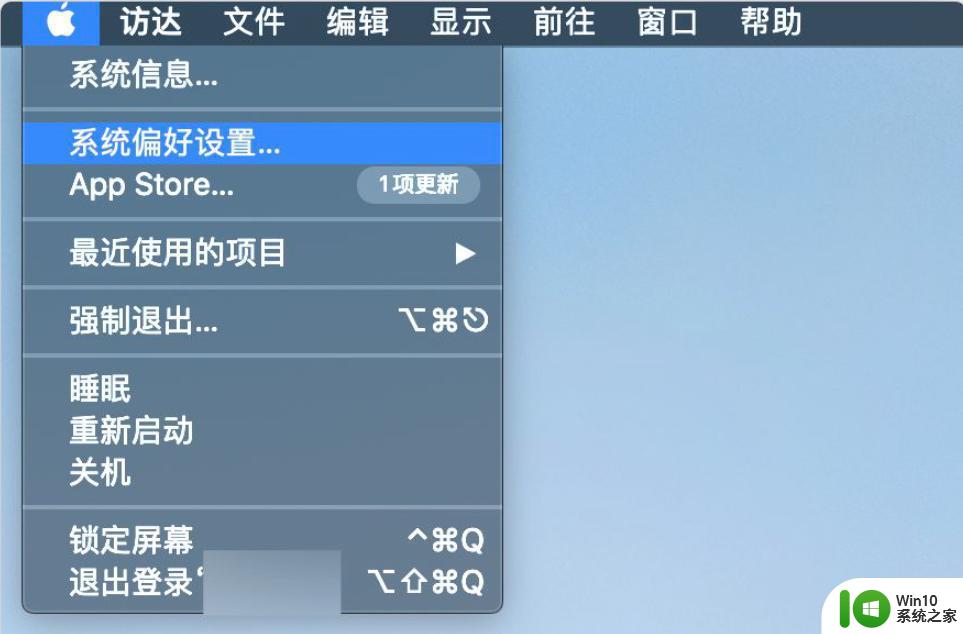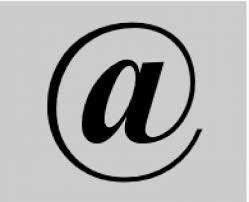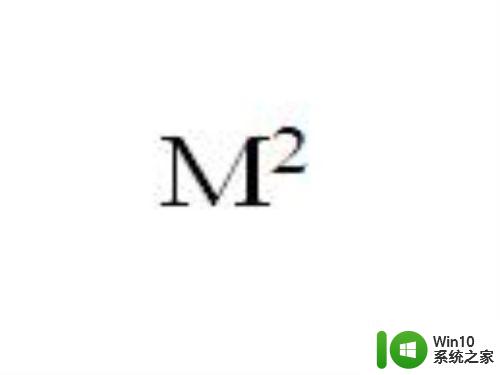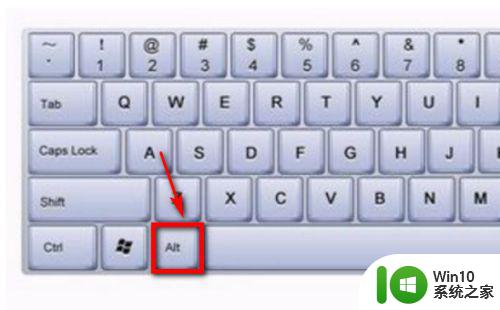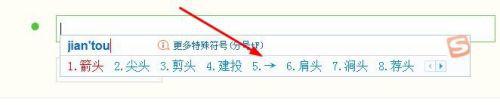电脑键盘怎么打出小于等于≤符号 小于等于符号≤如何打出
我们在编辑文字的时候,常常会使用到一些特殊的符号,有很多符号是键盘无法直接打出的,就需要用到输入法才行,那么电脑键盘怎么打出小于等于≤符号呢,方法很简单不难,下面小编给大家分享电脑键盘打出小于等于≤符号的方法。
解决方法:
方法一:利用搜狗输入法输入
1、打开word文档,点击鼠标选中需要输入“≥”符号的位置,开启搜狗输入法并切换为中文模式,然后通过电脑键盘输入“dayudengyu”的拼音,在搜狗输入法的页面上就会出现“≥”符号,一般为第5个选项就是≥符号。
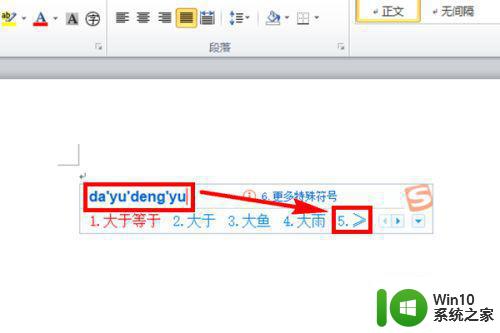
2、和“≥”符号的输入方法一样,也是通过搜狗输入法,输入“xiaoyudengyu”的拼音,然后选择数字5就可以完成“≤”符号的输入。
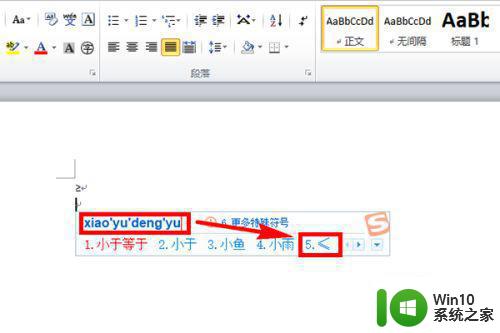
方法二:通过特殊符号输入
1、下面我来看下使用选择特殊符号输入的方法,大于等于和小于等于符号输入的方法均是一样的,所以在这里就一并阐述了。首先,在word菜单中找到并点击【插入】选项。
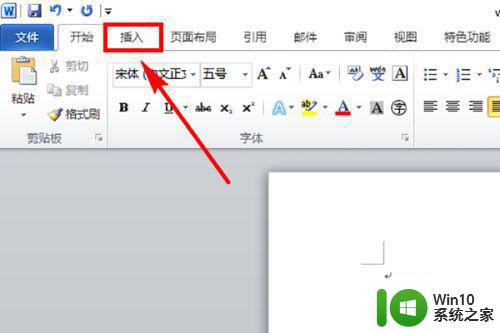
2、接着,在工具栏中点击【符号】,然后在下方的列表中点击【其他符号】,如图所示。
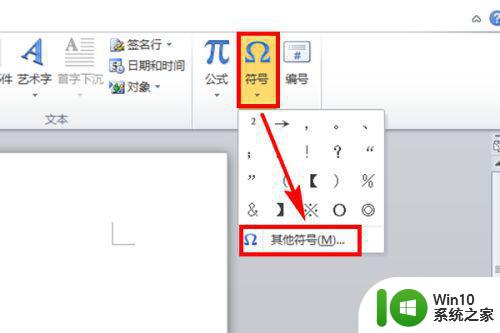
3、这时,就自动跳转到了特殊符号的选择页面了,在符号选择页面的字体栏中选择【普通文本】格式,然后在子集中选择【数学运算符】,选择好之后,在其下方的列表中就会出现≥和≤符号,点击鼠标选中≥或者是≤符号,然后点击页面中的【插入】符号。
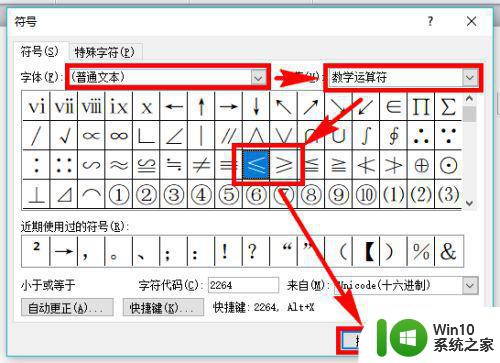
4、点击【插入】符号之后,点击页面下方的【关闭】按钮。
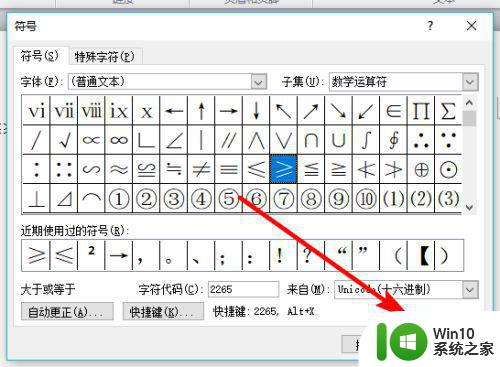
5、关闭特殊符号的选择窗口之后,我们可以看到≥符号和≤符号就被成功插入了。
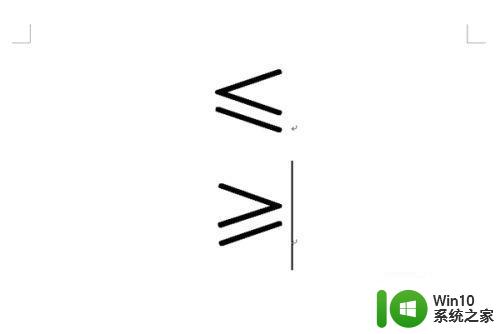
以上就是小于等于符号的打出方法,有不知道怎么打出的话,可以按上面的方法来进行操作。